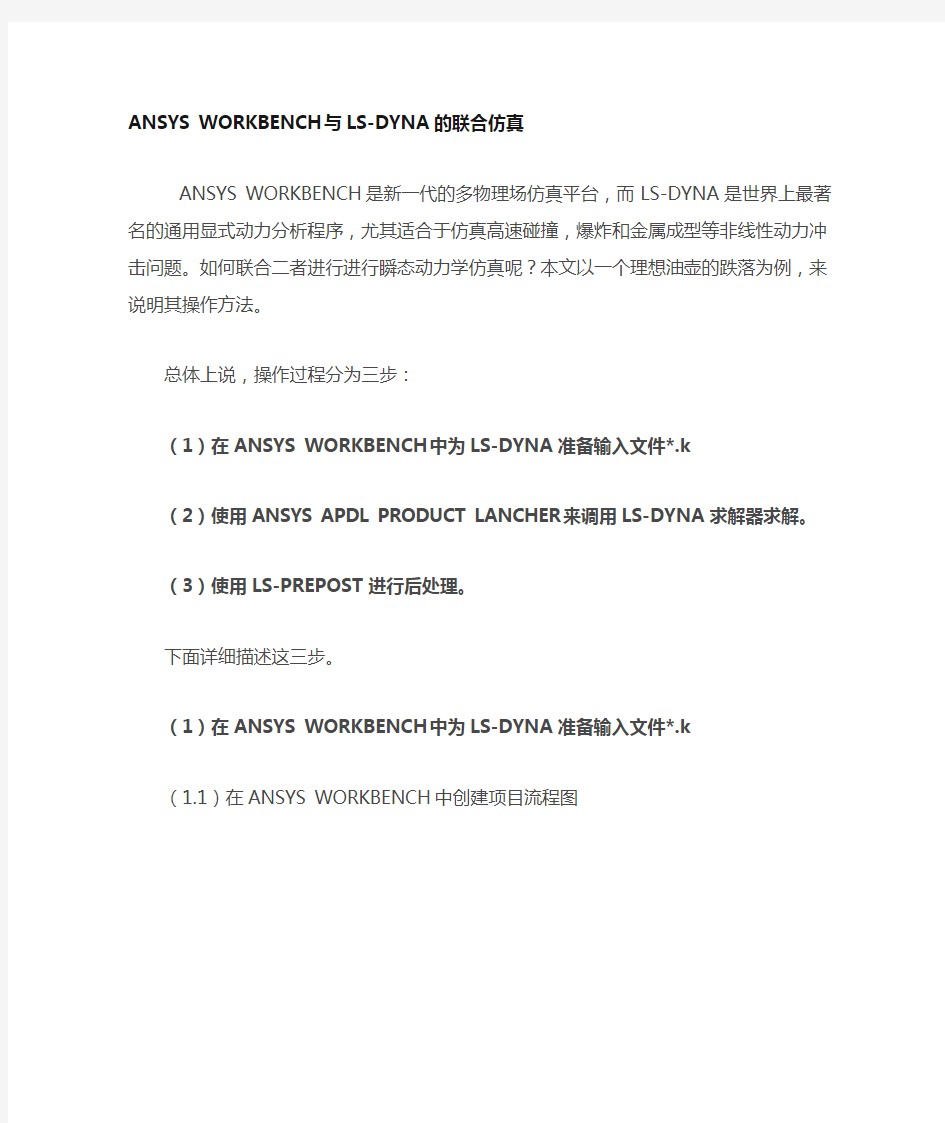

ANSYS WORKBENCH与LS-DYNA的联合仿真
ANSYS WORKBENCH是新一代的多物理场仿真平台,而LS-DYNA是世界上最著名的通用显式动力分析程序,尤其适合于仿真高速碰撞,爆炸和金属成型等非线性动力冲击问题。如何联合二者进行进行瞬态动力学仿真呢?本文以一个理想油壶的跌落为例,来说明其操作方法。
总体上说,操作过程分为三步:
(1)在ANSYS WORKBENCH中为LS-DYNA准备输入文件*.k
(2)使用ANSYS APDL PRODUCT LANCHER来调用LS-DYNA求解器求解。
(3)使用LS-PREPOST进行后处理。
下面详细描述这三步。
(1)在ANSYS WORKBENCH中为LS-DYNA准备输入文件*.k
(1.1)在ANSYS WORKBENCH中创建项目流程图
(1.2)双击geometry,在DesignModeler中创建油壶模型。该模型包括一个理想油壶,内面的润滑油以及一个平板所表示的地面。
(1.3)在engineering data中设置各种材料属性。
(1.4)双击model,进入到mechanical中。
(1.5)设置油壶,润滑油以及地面的材料属性。下面的例子是对于油的材料属性的设置。
(1.6)创建所有的交互作用。
(1.7)划分单元,形成有限元模型。
(1.8)设置边界条件。
首先,固定地面。
其次,给整体施加重力。
(1.9)设置初始条件。给油壶和油同时施加一个初速度。
(1.10)设置计算时间。这里仿真2秒。
(1.11)生成k文件。
至此,准备工作结束。该k文件就在工作目录下。
(2)使用ANSYS APDL PRODUCT LANCHER来调用LS-DYNA求解器求解。(2.1)打开ansys apdl product lancher.
(2.2)设置求解器及求解文件
注意图中红色方框内部的设置。首先把仿真环境改变成LS-DYNA SOLVER,然后是许可改成ANSYS MULTIPHYSICS/LS-DYNA ,接着把工作目录修改到当前目录,再把关键字输入文件修改成(1.11)步中生成的文件(2.3)调用LS-DNYA求解器计算
单击上述界面中的RUN按钮即开始启动LS-DYNA的计算。计算时间取决于问题本身的复杂程度,从几十分钟到几个小时不等。
(3)使用LS-PREPOST进行后处理。
计算结束后,可以使用LS-PREPOST进行后处理。
该应用程序在ANSYS安装目录下面
该文件夹下有一个exe文件
双击该文件,即打开其应用界面
导入计算结果
即可进行后处理。
手把手教你用ANSYS workbench 本文的目的主要是帮助那些没有接触过ansys workbench的人快速上手使用这个软件。在本文里将展示ansys workbe nch如何从一片空白起步,建立几何模型、划分网格、设置约束和边界条件、进行求解计算,以及在后处理中运行疲劳分析模块,得到估计寿命的全过程。 一、建立算例 打开ansys workbench这时还是一片空白。 ■A Un■$曲虑日Project - Wor^L-bemdi FI E Vievi Took Units EKlhenMrs Hep 口百]牙.匾1丿狂存*■::_____________ 4J Import-■■ ?b RBConn^dt | 半]Project Lbd盘B Project g pp^iijT 咗nifint 世Eiqen/alue Ekxkfing Q Elqenwlue Bucktig [samcef) 醪Flwtnc 闵E^pict Cynannics ? Fluid F I M -M UN Mud凶『山山理] ◎Hud Ftaw - Estrusoi (PdyflEMiJ ? Fluid Flow (CFX) 也rlud Flow :FkirflL) Q Hud How (Pdvftouf) I朗Hermoinic IResporiSB 営H>d,qdyr>amic DiFFractlon I岂?H^drcclj/riarw Resrwnw 讐 JCEnjina = 逝MocW 爲Moda (阳AQU5) fjy Muds 口■ ii』) 肚| H^ndorn wbracior 迦| Spedtium Riyid D/ruriL^ 国StStIC ^truchjral 冒Static Structural 卜对Static■Strucbj-cl (5aTiccF) 1 5Zac\-5taZ Wrnml D Ihemnal 0 5tcady-5Uts Ihcmal (Sancd7) 密Thnrra^-FlPirrrir 电j Tlroughlkw ◎Il i oughfki^ ^DiaJcGcrO innsflnr strudturAi 回7rans?n: Structural (ABiQUS) 褪Tr slismL 5trudtural (Stfncsf) A 怕Ment rhenr^l 首先我们要清楚自己要计算的算例的分析类型,一般对于结构力学领域,有 静态分析(Static Structural)、动态分析(Rigid Dynamics)、模态分析(Modal)。
本教程主要解决AMEsim R13联合仿真过程中SimuCosim生成失败问题。 VS2010(C:\Program Files (x86)\Microsoft Visual Studio 10.0) AMEsimR13(C:\AMESim) 注:先安装VS。
编辑还是新建记不清了,有就编辑,没有就新建。 用户变量(注,根据自己软件的安装路径对应修改) PACH C:\Program Files (x86)\Microsoft Visual Studio 10.0\Common7\Tools;C:\Program Files
(x86)\Microsoft Visual Studio 10.0\VC\bin; MSSDK C:\Program Files (x86)\Microsoft Visual Studio 10.0\SDK;C:\Program Files (x86)\Microsoft Visual Studio 10.0\DIA SDK; 系统变量 PACH %AME%;%AME%\win32;%AME%\win64;%AME%\sys\mingw32\bin;%AME%\sys\mpich\mpd\bin ;%AME%\sys\cgns;%AME%\sys\python\win32;%SystemRoot%\system32;%SystemRoot%;%Syste mRoot%\System32\Wbem;%SYSTEMROOT%\System32\WindowsPowerShell\v1.0\; AMEsim设置
参数模式
1、 ANSYS12.1 Workbench界面相关分析系统和组件说明 【Analysis Systems】分析系统【Component Systems】组件系统【CustomSystems】自定义系统【Design Exploration】设计优化 分析类型说明 Electric (ANSYS) ANSYS电场分析 Explicit Dynamics (ANSYS) ANSYS显式动力学分析 Fluid Flow (CFX) CFX流体分析 Fluid Flow (Fluent) FLUENT流体分析 Hamonic Response (ANSYS) ANSYS谐响应分析 Linear Buckling (ANSYS) ANSYS线性屈曲Magnetostatic (ANSYS) ANSYS静磁场分析 Modal (ANSYS) ANSYS模态分析 Random Vibration (ANSYS) ANSYS随机振动分析Response Spectrum (ANSYS) ANSYS响应谱分析 Shape Optimization (ANSYS) ANSYS形状优化分析 Static Structural (ANSYS) ANSYS结构静力分析 Steady-State Thermal (ANSYS) ANSYS稳态热分析 Thermal-Electric (ANSYS) ANSYS热电耦合分析Transient Structural(ANSYS) ANSYS结构瞬态分析Transient Structural(MBD) MBD 多体结构动力分析Transient Thermal(ANSYS) ANSYS瞬态热分析 组件类型说明 AUTODYN AUTODYN非线性显式动力分析BladeGen 涡轮机械叶片设计工具 CFX CFX高端流体分析工具
AMESim和ADAMS 依托AMESim7.0与adams2007或2005联合仿真过程,除要用到这两中软件外还要安装完整版的vc++(注意不能要绿色版,要完整破解版)。 设置环境变量: 右键点击我的电脑>属性>高级>环境变量,在administration 用户变量栏下点“新建”,设置:变量名 AME_ADAMS_HOME 变量值填写你安装adams的安装路径(例如:D:\adams2005) 然后确定。在开始>运行栏中打cmd进入dos环境,输入 echo %AME_ADAMS_HOME% 注意echo后有空格,然后回车,显示你的adams安装路径(例如:D:\adams2005)说明正确。 下面总体说一下联合仿真过程,简单的说,是两种软件量与量的交换过程。首先在adams中会建立一个接受AMESim传来的量(f)驱动模型,然后从adams中输出一个模型量(w)传到AMESim。 建立adams模型: 首先建立一个工作文件夹,adams和AMESim的工作目录全部指向它,注意这个文件夹的名字和路径全部为英文不能有其他符号和字符,视频教程中建在c盘根目录下,命名aa。为了说明清楚,在这里仅建立了一个绕固定点旋转的杆件模型,在它和ground直接加入铰接关系,就是那个合页的连接关系,给它加入空间力矩。然后在build下选system elements>stable variable>new建立新的变量f(AMESim 输入扭矩),用同样的方法建立变量w(adam s输出角速度),并且设置w的值,从build下选system elem ents>stable variable>modify选择model中的w,设定f=值,点击三个小点的按钮进入function build,在下拉框中选择velocity,单击anglar velocity about Z,点击assist,在to marker 栏右键单击,选择marker>browse,选择part2 cm(杆中心点),OK,Ok,删掉原有的0,然后确定, 然后选择build>contral toolit>plant input在弹出对话框中,双击variable nam e栏,Database Navigator中选择f,OK;同样在build>contral toolit>plant output的Database Navigator中选择w为输出变量,OK! 将前面设定的扭矩值设定为f,就是在那个fuction窗口中选data element>plant input. 从tool>plung manage>中选择control,调出control,在control下选择plant explorer,在plant input选择pinput1,在plant output选择poutput1,点确定。这时在aa文件夹下会出现三个文件*.inf, *.adm, *.cmd,其中*.inf文件包含了进行联合仿真时AMESim软件所需要的一些基本信息,如工作路径、文件名、输入输出变量的特征、状态变量数。*.cmd, *.adm分别是仿真运行时计算方式为交互式和批处理式所必须的数据文件,包含ADAMS求解器可读的信息,这些信息在运行仿真时,将输入到求解器。
AMESim与ADAMS联合仿真 1.引言 AMESim(Advanced Modeling Environment for Simulation of engineering systems)软件是由法国IMAGINE公司于1995年推出的多学科复杂领域系统工程高级建模和仿真平台,该软件不要求用户具备完备的仿真专业知识,采用面向系统原理图建模的方法,便于工程技术人员掌握和使用。机构动力学分析软件ADAMS (automatic dynamic of mechanical system)集建模、求解和可视化技术于一体,能有效分析和比较多种参数方案。运用AMESim与ADAMS的联合仿真,可以有效的对设备的动态过程进行分析,根据交互分析产生的结果来评价设备的性能,为了更加真实的符合实际情况,理论分析用来完成检验产生的数值结果。这种虚拟产品开发方法与得出的结论将对设计人员提供一定帮助。 通过AMESim/ADAMS之间的接口,有两种方式实现联合仿真: 1)将模型从一个平台中输入到另一个平台中,采用单一的积分器进行计算。 2)各个平台分别利用自己的积分器计算自己的模型,通过预先统一的通讯间隔进行信息交换。 2.软件环境要求: 首先AMESim软件需要4.2级以上版本; ADAMS需要2003级以上版本(含A/Control模块)。其次必须要有Microsoft Visual C++ 编译器。如果需要从ADAMS环境中使用接口,那么还强烈推荐Fortran编译器,这样可以将AMESim的模型编译成为ADAMS的子函数(Subroutine)。该接口支持的操作系统包括Windows、Sun、SGI和IBM。
AMESim与ADAMS联合仿真操作说明 1.引言 AMESim(Advanced Modeling Environment for Simulation of engineering systems)软件是由法国IMAGINE公司于1995年推出的多学科复杂领域系统工程高级建模和仿真平台,该软件不要求用户具备完备的仿真专业知识,采用面向系统原理图建模的方法,便于工程技术人员掌握和使用。机构动力学分析软件ADAMS (automatic dynamic of mechanical system)集建模、求解和可视化技术于一体,能有效分析和比较多种参数方案。运用AMESim与ADAMS的联合仿真,可以有效的对设备的动态过程进行分析,根据交互分析产生的结果来评价设备的性能,为了更加真实的符合实际情况,理论分析用来完成检验产生的数值结果。这种虚拟产品开发方法与得出的结论将对设计人员提供一定帮助。 通过AMESim/ADAMS之间的接口,有两种方式实现联合仿真: (1)将模型从一个平台中输入到另一个平台中,采用单一的积分器进行计算。 (2)各个平台分别利用自己的积分器计算自己的模型,通过预先统一的通讯间隔进行信息交换。 2.软件环境要求 首先AMESim软件需要4.2级以上版本;ADAMS需要2003级以上版本(含A/Control模块)。其次必须要有Microsoft Visual C++ 编译器。 如果需要从ADAMS环境中使用接口,那么还强烈推荐Fortran编译器, 这样可以将AMESim 的模型编译成为ADAMS的子函数(Subroutine)。该接口支持的操作系统包括Windows、Sun、SGI和IBM。 3.AMESim与ADAMS接口操作 要成功使用接口, 必须在Windows中设置环境变量%AME_ADAMS_HOME%, 该环境变量的值为ADAMS的安装路径(例如C :\ADAMS2003。注意在ADAMS的安装路径中不能出现空格)。 如果需要从ADAMS环境中使用接口,那么还需要将dfvars.bat文件拷贝至AMESim的安装路径下。 3.1.在ADAMS中设置用于输入到AMESim的模型 在这种情况下,AMESim是主控软件,用户需要在AMESim中运行并控制ADAMS的仿真进程。从ADAMS输出到AMESim有两种方式: 1.共同仿真模式,AMESim通知ADAMS在给定的时间间隔提供它的输出。由ADAMS 自己来求解它的模型。 2.连续模式,AMESim从ADAMS输入完整的系统模型并将所有的方程集成起来在AMESim中求解,此时ADAMS只起到函数评估器的作用。 不管上述哪种模式,在ADAMS中的设置过程是一样的。 用户只需要在AMESim中选择是共同仿真方式或是连续模式输出方式。 3.1.1:创建/检查需要交换的变量。 在这个步骤中,用户需要检查一些状态变量的定义,使用这些状态变量作为两个软件间的交换变量。例如, 如果用在AMESim建立的液压作动器模型来驱动ADAMS中建立的机构模型, 那么这些变量就应该是力、位移以及速度等。事实上, AMESim需要根据位移和速度计算得到力。 ADAMS中的输出变量, 通常是速度和位移, 主要是使用ADAMS内部函数来定义;如AZ()用于角度测量,WZ()用于转速,DM()用于位移。
MATLAB/Simulink interface? Version 4.0 - March 2002 https://www.doczj.com/doc/d07329511.html, EMail:cadserv21@https://www.doczj.com/doc/d07329511.html, The document is for study only,if tort to your rights,please inform us,we will delete
Copyright ? IMAGINE S.A. 1995-2002 AMESim? is the registered trademark of IMAGINE S.A. AMESet? is the registered trademark of IMAGINE S.A. ADAMS? is a registered United States trademark of Mechanical Dynamics, Incorporated. ADAMS/Solver? and ADAMS/View? are trademarks of Mechanical Dynamics, Incorpo- rated. MATLAB and SIMULINK are registered trademarks of the Math Works, Inc. Netscape and Netscape Navigator are registered trademarks of Netscape Communications Corporation in the United States and other countries. Netscape’s logos and Netscape product and service names are also trademarks of Netscape Communications Corporation, which may be registered in other countries. PostScript is a trademark of Adobe Systems Inc. UNIX is a registered trademark in the United States and other countries exclusively licensed by X / Open Company Ltd. Windows, Windows NT, Windows 2000 and Windows XP are registered trademarks of the Microsoft Corporation. X windows is a trademark of the Massachusetts Institute of Technology. All other product names are trademarks or registered trademarks of their respective compa- nies. https://www.doczj.com/doc/d07329511.html, EMail:cadserv21@https://www.doczj.com/doc/d07329511.html, The document is for study only,if tort to your rights,please inform us,we will delete
ADAMS与AMESim联合仿真 以AMESim作为主软件进行联合仿真。在ADAMS中建立曲柄滑块机构,将建立的模型导入AMESim中,用AMESim中的液压系统驱动曲柄转动,并绘制滑块的位移曲线。在创建模型前通过Settings—Interface Style—Classic将界面切换到经典模式。 1、在Adams中建立曲柄滑块机构,如图示: 2、通过Build—System Elements—New创建变量建立状态变量t,x,其中t代表力,x代表滑块的位移; t作为输入变量,默认为0;x作为输出变量,使用函数DZ(MARKER_12, MARKER_13, MARKER_13),MARKER_12是滑块上的一坐标系,MARKER_13
为ground与滑块建立移动副时产生的ground上的坐标系,其含义是测量MARKER_13到MARKER_12的距离,方向沿MARKER_13的Z轴方向。 3、通过Date Elements—Plant—Plant Input/Plant Output建立输入输出变量,并与状态变量连接起来 4、右击SFORCE_1将力与输入变量连接起来
5、通过Controls—Plant Export将ADAMS模型导出
6、在AMESim中建立液压系统如图示: 通过Modeling—Interface block—Import Adams model,选择工作目录中刚刚生成的inf文件; 完成如下图示的菜单
最终的液压系统如下图示
7、进行联合仿真,注意Print interval的值要小于MSC.Adams output step size 的值 进行联合仿真时如下图示:
首页>> 科技资讯>> 实用宝典AMESim与ADAMS联合仿真操作说明 摘要:物理系统可能由各种元件组成,例如气动的,机械的,液压的,电子的以及控制系统等,所有的元件协同工作。多学科领域系统和复杂多体系统之间的相互作用很难在单一的软件平台中来仿真。 解决的方案就是通过AMESim和专用的多体动力学软件ADAMS之间的接口,使得两者在仿真中协同工作。本文结合天线的简单实例介绍AMESim与ADAMS联合仿真的操作过程。 关键词:AMESim ADAMS 联合仿真 1.引言 AMESim(Advanced Modeling Environment for Simulation of engineering systems)软件是由法国IMAGINE公司于1995年推出的多学科复杂领域系统工程高级建模和仿真平台,该软件不要求用户具备完备的仿真专业知识,采用面向系统原理图建模的方法,便于工程技术人员掌握和使用。机构动力学分析软件ADAMS (automatic dynamic of mechanical system)集建模、求解和可视化技术于一体,能有效分析和比较多种参数方案。运用AMESim与ADAMS的联合仿真,可以有效的对设备的动态过程进行分析,根据交互分析产生的结果来评价设备的性能,为了更加真实的符合实际情况,理论分析用来完成检验产生的数值结果。这种虚拟产品开发方法与得出的结论将对设计人员提供一定帮助。
通过AMESim/ADAMS之间的接口,有两种方式实现联合仿真: (1)将模型从一个平台中输入到另一个平台中,采用单一的积分器进行计算。 (2)各个平台分别利用自己的积分器计算自己的模型,通过预先统一的通讯间隔进行信息交换。 2.软件环境要求 首先AMESim软件需要4.2级以上版本;ADAMS需要2003级以上版本(含A/Control 模块)。其次必须要有Microsoft Visual C++ 编译器。如果需要从ADAMS环境中使用接口,那么还强烈推荐Fortran编译器,这样可以将AMESim的模型编译成为ADAMS的子函数(Subroutine)。该接口支持的操作系统包括Windows、Sun、SGI和IBM。 3.AMESim与ADAMS接口操作 要成功使用接口,必须在Windows中设置环境变量%AME_ADAMS_HOME%,该环境变量的值为ADAMS的安装路径(例如C :\ADAMS2003。注意在ADAMS的安装路径中不能出现空格)。如果需要从ADAMS环境中使用接口,那么还需要将dfvars.bat文件拷贝至AMESim 的安装路径下。 3.1.在ADAMS中设置用于输入到AMESim的模型 在这种情况下,AMESim是主控软件,用户需要在AMESim中运行并控制ADAMS的仿真进程。从ADAMS输出到AMESim有两种方式: 1.共同仿真模式,AMESim通知ADAMS在给定的时间间隔提供它的输出。由ADAMS自己来求解它的模型。 2.连续模式,AMESim从ADAMS输入完整的系统模型并将所有的方程集成起来在AMESim 中求解,此时ADAMS只起到函数评估器的作用。
ANSYS WORKBENCH 疲劳分析指南 第一章简介 1.1 疲劳概述 结构失效的一个常见原因是疲劳,其造成破坏与重复加载有关。疲劳通常分为两类:高周疲劳是当载荷的循环(重复)次数高(如1e4 -1e9)的情况下产生的。因此,应力通常比材料的极限强度低,应力疲劳(Stress-based)用于高周疲劳;低周疲劳是在循环次数相对较低时发生的。塑性变形常常伴随低周疲劳,其阐明了短疲劳寿命。一般认为应变疲劳(strain-based)应该用于低周疲劳计算。 在设计仿真中,疲劳模块拓展程序(Fatigue Module add-on)采用的是基于应力疲劳(stress-based)理论,它适用于高周疲劳。接下来,我们将对基于应力疲 劳理论的处理方法进行讨论。 1.2 恒定振幅载荷 在前面曾提到,疲劳是由于重复加载引起: 当最大和最小的应力水平恒定时,称为恒定振幅载荷,我们将针对这种最简 单的形式,首先进行讨论。 否则,则称为变化振幅或非恒定振幅载荷。 1.3 成比例载荷 载荷可以是比例载荷,也可以非比例载荷: 比例载荷,是指主应力的比例是恒定的,并且主应力的削减不随时间变化, 这实质意味着由于载荷的增加或反作用的造成的响应很容易得到计算。 相反,非比例载荷没有隐含各应力之间相互的关系,典型情况包括: σ1/σ2=constant 在两个不同载荷工况间的交替变化; 交变载荷叠加在静载荷上; 非线性边界条件。 1.4 应力定义 考虑在最大最小应力值σmin和σmax作用下的比例载荷、恒定振幅的情况: 应力范围Δσ定义为(σmax-σmin) 平均应力σm定义为(σmax+σmin)/2 应力幅或交变应力σa是Δσ/2 应力比R是σmin/σmax 当施加的是大小相等且方向相反的载荷时,发生的是对称循环载荷。这就是 σm=0,R=-1的情况。 当施加载荷后又撤除该载荷,将发生脉动循环载荷。这就是σm=σmax/2,R=0的情况。 1.5 应力-寿命曲线 载荷与疲劳失效的关系,采用的是应力-寿命曲线或S-N曲线来表示: (1)若某一部件在承受循环载荷, 经过一定的循环次数后,该部件裂纹或破坏将会发展,而且有可能导致失效; (2)如果同个部件作用在更高的载荷下,导致失效的载荷循环次数将减少; (3)应力-寿命曲线或S-N曲线,展示出应力幅与失效循环次数的关系。
AMESim—MATLAB(64位)联合仿真设置详细步骤说明:现以AMESimR12、MATLAB2014b为例说明,其他版本类似。 1、版本要求 2、辅助软件VS2013 若要使用 AMESim 与 Simulink 的接口,则需要在本机安装编译器,高版本软件需要高版本的编译器,这里以VS2013为例设置。一般推荐先安装VS编译器,然后安装 Matlab,最后安装 AMESim的顺序。 若后安装VS编译器,将VS编译器安装目录下如 D:\ Microsoft Visual Studio 12.0 \VC\bin 目录中的nmake.exe 文件和vcvars32.bat 以及D:\Microsoft Visual Studio 12.0\VC\bin\amd64下的vcvars64.bat(64位版本的MATLAB)文件拷贝至 AMESim 安装目录,如D:\AMESim\v1200下。 3、环境变量设置 定义Windows 系统环境变量: 1)选择“控制面板-系统”或者在“我的电脑”图标上点右键,选择“属性”; 2)在弹出的“系统属性”窗口中选择“高级”页,选择“环境变量”; 3)用户变量中添加 HOME D:\ MATLAB D:\MATLAB\R2014b Path D:\ Microsoft Visual Studio 12.0\Common7\Tools; D:\ Microsoft Visual Studio 12.0\VC\bin; D:\Program Files\MATLAB\R2014b\bin; D:\Program Files\MATLAB\R2014b\bin\win64
AnsysWorkbench详细介绍及入门基础 1、什么是Ansys Workbench? –ANSYS Workbench中提供了与ANSYS系统求解器的强大交互功能的方法 这个环境提供了一个独特的CAD及设计过程的集成系统。 2、Ansys Workbench主要组成模块: –Mechanical:利用ANSYS的求解器进行结构和热分析。 –Mechanical APDL:采用传统的ANSYS用户界面对高级机械和多物理场进行分析。 –Fluid Flow (CFX):利用CFX进行CFD分析。 –Fluid Flow (FLUENT):使用FLUENT进行CFD分析。 –Geometry (DesignModeler):创建几何模型(DesignModeler)和CAD几何模型的修改。–Engineering Data:定义材料性能。 –Meshing Application:用于生成CFD和显示动态网格。 –Design Exploration:优化分析。 –Finite Element Modeler (FE Modeler):对NASTRAN 和ABAQUS的网格进行转化以进行ansys 分析。 –Explicit Dynamics:具有非线性动力学特色的模型用于显式动力学模拟。
3、Workbench 环境支持两种类型的应用程序: –本地应用(workspaces):目前的本地应用包括工项目管理,工程数据和优化设计 本机应用程序的启动,完全在Workbench窗口运行。 –数据综合应用: 目前的应用包括Mechanical, Mechanical APDL, Fluent, CFX, AUTODYN 和其他。 4、Workbench界面主要分为2部分: ---Analysis systems :可以直接在项目中使用预先定义好的模板。 ---Component systems :建立、扩展分析系统的各种应用程序。 ---Custom Systems : 应用于耦合(FSI,热应力,等)分析的预先定义好的模板。用户也可以创建自己的预定义系统。 ---Design Exploration : 参数管理和优化工具
AMESim与ADAMS联合仿真 1、安装软件 最好的安装顺序:VS , Adams,Amesim 安装路径不要有中文和空格及特殊字符 2、环境变量设置 AME_ADAMS_HOME,指向Adams安装目录,如:D:\MSC.Software\MD_Adams\R3 ADAMS_CONTROLS_WTIME=20 3、安装完成后,确认在AMESim安装目录下(如:AMESim/v1300)已包含如下文件: nmake.exe vcvars32.bat 如果没有,从VS安装目录拷贝过来(C:\Program Files (x86)\Microsoft Visual Studio 11.0\VC\bin)。 4、将adams库加入到AMESim路径中:
五、如果提示MSSDK问题,安装GRMSDKX_EN_DVD.iso。也就是安装Windows SDK7.1 如果安装时报错,可按照方法:卸载比Microsoft Visual C++ 2010 x86 Redistributable - 10.0.30319 以及Microsoft Visual C++ 2010 x64 Redistributable - 10.0.30319更高的版本。 如果还出错,在安装时不要选择安装VC-Compiler,其它选项默认即可。 如果卸载了上面的两个组件,则需要安装VBVCRedist中的两个补丁,只需要选择两个卸载的补丁即可。 六、如果提示AsUtility_imp.lib的link错误,在C盘中搜索,找到该文件,再放到AMESim 模型所在工作目录。(一般不需要此项。) 七、64位操作系统中:AMESim中选择Microsoft Visual C++编译器,Subplatform type选择win64。如下图
AMESIM和MATLAB联合仿真设置教程 机器人阿杰博士 本人鼎力制作amesim视频教程《基于AMESim-MATLAB联合仿真的电液伺服控制算法》和《基于Amesim-Matlab-Adams联合仿真的机电液一体化综合案例高级专题》,可以到淘宝搜索找到对应连接和详细说明。 1、适用范围:win10 64位系统 2、注意事项 Matlab 的安装目录和amesim 的安装目录都不能在中文路径下,而且文件夹的名称不能有空格。如不能是C:\Program Files (有空格)建议三个软件都安装在C 盘。 C:\MATLAB Internet 安装; 23809-26556-08469-31324 ; 使用密钥安装:23809-26556-08469-31324 ; 图标发送到桌面快捷方式,路径为:C:\MATLAB\R2012a\bin\matlab
在Matlab set path 中加上AMESim 与Matlab Add Folder ,添加 C:\AMESim\v1300\scripting\matlab\amesim C:\AMESim\v1300\interface\simulink C:\AMESim\v1300\interface\sl2ame 点击save ,点击close ,如图2(图中前四个路径) 用户变量设置 1、HOME C:\ 2、MATLAB C:\MATLAB\R2012a 3、AME C:\AMESim\v1300 4、PATH C:\VS2010\Common7\Tools;C:\VS2010\VC\bin;C:\MATLAB\R2012a\bin C:\MATLAB\R2012a\bin\win32。 系统变量设置 1、AME C:\AMESim\v1300
网格变形和优化 对于很多单位,进行优化分析的最大障碍是CAD 模型不能重新生成,特征参数不能反映那些修改研究的几何改变。通过与ANSYS WORKBENCH 的结合,ANSYS MESH MORPHER (FE-MODELER 的新增加模块)可以实现这个功能,甚至更多。 通过网格操作而不是实体模型,ANSYS MESH MORPHER 对于来自于CAD 的非参数几何数据,如IGES 或者STEP,以及来自于ANSYS CDB 文件的网格数据,实现了模型参数化。将网格读入FE MODELER,并且产生对应于该网格的“综合几何”的初次配置。ANSYS MESH MORPHER 提供了四种不同的转换:面平移丶面偏置丶边平移和边偏置。更多样的配置可以通过以上转换的组合实现。例如,一个圆柱表面的面偏置就等效于变更其半径。 在ANSYS WORKBENCH 中,ANSYS 和ANSYS CFX 技术的集成取得了更大的进步。在ANSYSWORKBENCH 环境中,用户可以完整地建立丶求解和后处理双向流固耦合仿真。最新的版本也提供了单一后处理工具,可以用更少的时间获得复杂多物理问题的解决,并且扩展了仿真的应用领域。 利用ANSYS CFX 软件的统一网格接口可以在ANSYS 和ANSYS CFX 之间传递FSI 载荷,所有流固耦合问题的结果的鲁棒性和精度获得了改进。界面载荷传递技术的突破,很明显的好处就在于让同一团队的FEA 和CFD 专家共享信息更方便。在新版中流固耦合的领域也得到了扩展。 涡轮系统一体化解决方案 ANSYS WORKBENCH 环境提供了旋转机械设计过程所需的几何设计和分析的集成系统。ANSYSWORKBENCH,作为高级物理问题的集成平台,能够让设计人员建立旋转机械的模型,比如水泵丶压缩机丶风扇丶吹风机丶涡轮丶膨胀器丶涡轮增压器和鼓风机。ANSYS 解决方案集成到设计过程,从而消除了中性文件传输丶结果变换和重分析,使得CAE过程几周内就完成了。 ANSYS ICEM CFD 和AI ENVIRONMENT 中的创新在于多区域体网格划分工具,可用于空气动力学中。新的网格划分方法提供了对块(结构网格方法)的灵活性和控制,易于使用的自动(非结构化)网格方法。半自动多区网格算法允许用户在面和体上对网格进行总体控制,边界上通过映射或者扫描块提供了纯六面体网格,而内部过渡到四面体或者六面体为主的网格。映射丶扫描和自由划分技术为模型中最重要区域的结构化六面体网格划分提供了自由,可以保证用较少的精力得到高质量的自动化网格。 ANSYS ICEM CFD 和AI ENVIRONMENT产品也回答了古老的问题:“我应该用四面体划网还是花更多的时间用六面体划网”。相对于传统的四面体网格算法,新的体-拟合笛卡儿划网方法可以帮你用更少的时间划分纯六面体网格。包含四面体和金字塔形状的混合网格划分方法减少了限制并且提供了更容易的方法编辑网格。这个方法产生的六面体网格的统一性更适合于显式碰撞分析或者任何六面体网格更适合的分析。 线性和非线性动力学
一、AMEsim和ADAMS的版本要匹配,如AMEsim8.0/ADAMS2007匹配,版本不匹配可造成联仿出现问题,如AMEsim10.0/ADAMS2007,版本不匹配,运行时会出现Requesting ame_adams runningtime license……问题。 二、安装Microsoft Visual C++编译器。 三、设置环境变量。 1.我的电脑——属性——高级——环境变量——新建(用户变量和系统变量均可),变量名:AME_ADAMS_HOME;值:ADAMS的安装路径(C:\MSC.Software)。 2.测试变量。运行——cmd——echo % AME_ADAMS_HOME %——回车,当出现其安装路径则证明设置正确,如若没有,重启试试,echo和% AME_ADAMS_HOME %之间有空格。 四、ADAMS建模 1.建模 2.定义状态变量(build——system element) 3.定义输入输出变量,即定义哪些变量是输出,哪些是输入。 4.定义跟随输入变量而变化的输出函数,定义赋予输出变量的的输出函数。 五、AMEsim建模 1.建模 2.导入libadams库(modeling) 3.设置c++环境,(Tools——option——AMEsim Preference——Complication/Parameters) 4.导入adams模块(modeling——Interface block——import adams model) 5.设置参数仿真(AMEsim(0.001)的仿真间隔要比adams(0.01)的小) 六、后处理 1.AMEsim 按常规画图 2.ADAMS在ADAMS 中,用户可以将仿真结果加载到模型中。打开ADAMS 的File菜单,选择Import后选择ADAMS/Solver Analysis(req, gra, res),选择在联合仿真时创建的三个文件中的一个并将输入相关联的模型名字,然后用户可以在ADAMS中进行动画演示以及通过A/Postprocessor来绘制相关变量的曲线。
第一章简介 1.1 疲劳概述 结构失效的一个常见原因是疲劳,其造成破坏与重复加载有关。疲劳通常分为两类:高周疲劳是当载荷的循环(重复)次数高(如1e4 -1e9)的情况下产生的。因此,应力通常比材料的极限强度低,应力疲劳(Stress-based)用于高周疲劳;低周疲劳是在循环次数相对较低时发生的。塑性变形常常伴随低周疲劳,其阐明了短疲劳寿命。一般认为应变疲劳(strain-based)应该用于低周疲劳计算。 在设计仿真中,疲劳模块拓展程序(Fatigue Module add-on)采用的是基于应力疲劳(stress-based)理论,它适用于高周疲劳。接下来,我们将对基于应力疲劳理论的处理方法进行讨论。 1.2 恒定振幅载荷 在前面曾提到,疲劳是由于重复加载引起: 当最大和最小的应力水平恒定时,称为恒定振幅载荷,我们将针对这种最简单的形式,首先进行讨论。 否则,则称为变化振幅或非恒定振幅载荷。 1.3 成比例载荷 载荷可以是比例载荷,也可以非比例载荷: 比例载荷,是指主应力的比例是恒定的,并且主应力的削减不随时间变化,这实质意味着由于载荷的增加或反作用的造成的响应很容易得到计算。 相反,非比例载荷没有隐含各应力之间相互的关系,典型情况包括: σ1/σ2=constant 在两个不同载荷工况间的交替变化; 交变载荷叠加在静载荷上; 非线性边界条件。 1.4 应力定义 考虑在最大最小应力值σmin和σmax作用下的比例载荷、恒定振幅的情况: 应力范围Δσ定义为(σmax-σmin) 平均应力σm定义为(σmax+σmin)/2 应力幅或交变应力σa是Δσ/2 应力比R是σmin/σmax 当施加的是大小相等且方向相反的载荷时,发生的是对称循环载荷。这就是σm=0,R=-1的情况。 当施加载荷后又撤除该载荷,将发生脉动循环载荷。这就是σm=σmax/2,R=0的情况。 1.5 应力-寿命曲线 载荷与疲劳失效的关系,采用的是应力-寿命曲线或S-N曲线来表示: (1)若某一部件在承受循环载荷, 经过一定的循环次数后,该部件裂纹或破坏将会发展,而且有可能导致失效;(2)如果同个部件作用在更高的载荷下,导致失效的载荷循环次数将减少; (3)应力-寿命曲线或S-N曲线,展示出应力幅与失效循环次数的关系。 S-N曲线是通过对试件做疲劳测试得到的弯曲或轴向测试反映的是单轴的应力状态,影响S-N曲线的因素很多,其中的一些需要的注意,如下: 材料的延展性,材料的加工工艺,几何形状信息,包括表面光滑度、残余应力以及存在的应力集中,载荷环境,包括平均应力、温度和化学环境,例如,压缩平均应力比零平均应力的疲劳寿命长,相反,拉伸平均应力比零平均应力的疲劳寿命短,对压缩和拉伸平均应力,平均应力将分别提高和降低S-N曲线。 因此,记住以下几点:一个部件通常经受多轴应力状态。如果疲劳数据(S-N 曲线)是从反映单轴应力状态的测试中得到的,那么在计算寿命时就要注意:(1)设计仿真为用户提供了如何把结果和S-N曲线相关联的选择,包括多轴应力的选择;(2)双轴应力结果有助于计算在给定位置的情况。 平均应力影响疲劳寿命,并且变换在S-N曲线的上方位置与下方位置(反映出在给定应力幅下的寿命长短):(1)对于不同的平均应力或应力比值,设计仿真允许输入多重S-N曲线(实验数据);(2)如果没有太多的多重S-N曲线(实验数据),那么设计仿真也允许采用多种不同的平均应力修正理论。 早先曾提到影响疲劳寿命的其他因素,也可以在设计仿真中可以用一个修正因子来解释。 1.6 总结
概念建模(基础)及各命令中英解释 快捷键:滚动鼠标滚轮缩放,按住鼠标滚轮不放移动鼠标旋转,ctrl+鼠标中键(滚轮)移动。Shift+鼠标中键上下移动改变视图大小。Ctrl+鼠标左键点选可选择不连续多个对象(可在绘图窗口直接选择或在设计树中选)。绘图时(草图模式sketching下)选中某个对象按delete 可删除该对象。 注意:概念建模中有梁,杆单元,概念建模完成后需要将模型文件与分析文件链接。系统默认状态下这些代表梁杆单元的“线”不会被导入到分析文件。所以, 概念建模前,必须改变软件的设置。主界面上找到“tool” ,点击它,等一下出现这个窗口。 选择这个栏,点选这个,点击OK。 打开建模程序,选择毫米为单位。 在“XYplan”建立草图“sketch1”,
切换到草图模式(点击上图左下角的“sketching”按钮)开始绘图。 绘制成上图所示的图形(可以自己决定绘图方式),回到模型界面(点击第一个图左下角的“modeling”按钮)。 在下图中找到按钮,点击,选择“line from point”选项。
出现下图中的。 按住ctrl,两个端点一组,选择下列四条线的端点:
生成图中所示的绿色线条。 找到这个按钮,点击。 然后按上述步骤操作,选择下图所示的个点,要按住ctrl一个点挨着一个点选择一周。生成十几条线段。不能直接选择四个端点生成四条长线。 注意:将下图中的Operation改为Add Frozen。这样将会生成数十条线段而不是将所有的线 段生成一个整体的“line body”。点击。
选择,点击,选择下拉菜单里的“face from edges”,按逆时针选择下图所示的四条线(都按照逆时针方向可以保证所生成的面朝向同一方向)。点击。 生成这样的平面。